
2014 -مىنى يېڭىلاڭ: توركۆرگۈدىكى توركۆرگۈ Chrome, ئەگەر سىز توردا Google Chrome, ئەگەر بارلىق تور بېكەتلەردە Yandex ياكى Lower Windows نىمۇ چۈشىنىشكە باشلىدى, بۇ بۇ تېمىنىڭ يېڭى تەپسىلىي كۆرسەتمىسى بار, ئۇنداقتا بۇ تېمىنىڭ يېڭى تەپسىلىي كۆرسەتمىسى بار. توركۆرگۈدە ئېلاندىن قۇتۇلۇش
توركۆرگۈدىكى بايراق قەيەردە
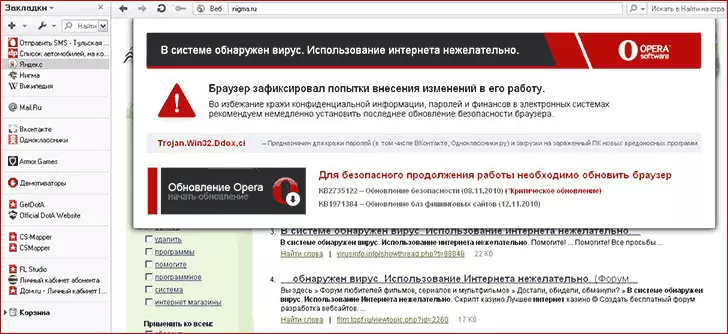
ئىنستىتۇتىدىكى بايراق. ئوپېرانى يېڭىلاشنىڭ ئېھتىياجىنىڭ يالغان ئۇقتۇرۇشى.
ئوخشاشلا, ئوخشاش يامان غەرەزلىك يۇمشاق دېتالنىڭ ھەممىسى ئىشەنچسىز مەنبەلەردىن بىر نەرسە چۈشۈرۈش نەتىجىسى قولغا كەلتۈرۈلگەن ۋە ئىجرا قىلىدىغانلىقىنى كۆرۈپ, بىر نەرسە ئىشەنچسىز مەنبەلەردىن بىر نەرسە چۈشۈرۈش نەتىجىسىدە ئىشلەيدۇ. مەن بۇ ماقالىدە «توركۆرگۈچتە ۋىرۇسنى تۇتۇش» شىركىتىدە تېخىمۇ كۆپنى يازدىم. بەزىدە, ۋىرۇسخور ئۇنىڭدىن قۇتۇلدۇرالايدۇ, بەزىدە ياق. بىر قەدەر كۆپ خىل ھادىسە يەنە ئىنتېرنېتتىن چۈشۈرۈلگەن پروگراممىلارنىڭ ئۇنى كۆرۈلۈپ كەتكەندەك ۋىرۇسنى توختىتى. بۇ خىل ھەرىكەتنىڭ بارلىق مەسئۇلىيىتى تەبىئىيلا بولىدۇ.
06/17/2014 نىڭ يېڭىلىنىشى: توركۆرگۈچلەردە (مەسىلەن بۇ تورتتا پايدىسى يوق ئەھۋال ئاستىدا, ھەر قانداق بەتنى چېكىپ) ئىنتايىن مۇناسىۋەتلىك مەسىلە بولۇپ قالدى.) ئىنتايىن مۇھىم مەسىلە بولۇپ قالدى. نۇرغۇن ئىشلەتكۈچىلەر (ئۇ ئاز ئۇچرايدۇ). بۇنداق ئېلان تارقىتىشنىڭ باشقا ئۇسۇللىرى بار ئىدى. ئۆزگەرتىلگەن ئەھۋال ئاستىدا, تۆۋەندىكى ئىككى تۈردىن ئۆچۈرۈشنى باشلاشنى تەۋسىيە قىلىشنى تەۋسىيە قىلىمەن, شۇنىڭدىن كېيىن ئۇنىڭدىن كېيىن تەسۋىرلىنىدۇ.
- مەبلەغنى ئىشلىتىپ كومپيۇتېردىن مال-مۈلۈكنى يوقىتىڭ, كومپيۇتېردىن يۇمشاق دېتاللارنى ئىشلىتىپ, بۇ پروگراممىلار سۈكۈتتە تۇرالىغاندەكمۇ, بۇ پروگراممىلارنىڭ پۈتۈنلەي ۋىرۇسى بولمىغاچقا).
- توركۆرگۈڭىزدە كېڭەيتىلمەسلىككە دىققەت قىلىڭ, ئۈزۈڭ. ئەگەر سىز DROBLOCK بولسا, بۇنىڭ رەسمىي كېڭەيتىلمىسىنىڭ ئىكەنلىكىنى جەزملەشتۈرۈڭ (ئۇلار دەرھال كېڭەيتىش دۇكىنى ۋە پەقەت بىرلا ئەمەلدار). (گۇگۇل خروم كېڭەيتىلمىلىرى ۋە باشقىلار) نىڭ خەۋىپى ھەققىدە.
- ئەگەر سىز توركۆرگۈدىكى ئېلاننىڭ ئېلان توستىنىڭ سىرتقى ئىزاھلاش (ساياھەت ئىزدەش, كېمە ئاگېنتلىقى), ئۇنىڭ ئىسمىنى بېكەتدە ماڭا ئىزدەڭ - بەلكىم مېنىڭ تەسالىشىم بولۇشى مۇمكىن بۇ ئالاھىدە پروگراممىنى چىقىرىۋېتىش.
قەدەم ۋە ئېلىۋېتىش ئۇسۇللىرى
بىرىنچى, قايسىسىنى ئىشلىتىشنىڭ ئەڭ ئاسان ئۇسۇلى. ئالدى بىلەن, سىستېمىنىڭ ئەسلىگەقۇزۇنى ئەسلىگە كەلتۈرۈشنى ئەسلىگە كەلتۈرەلەيسىز, توركۆرگۈدە بايراقنىڭ ۋاقتىدا ۋاقىتقا بۇرۇلۇش تېخىچە بولدى.پۈتكۈل تارىخنى, غەملەك ۋە توركۆرگۈچ تەڭشەكلىرىنى تازىلىسىڭىزمۇراق - بەزىدە ئۇ ياردەم قىلالايدۇ. بۇنىڭ ئۈچۈن:
- Google Chrome, Yandex توركۆرگۈگە كىرىپ, «ئىلغار تەڭشەكلەردە« ئىلغار تەڭشەكلەرنى كۆرسىتىپ », ئاندىن« ھېكايە تازىلاش »نى چېكىڭ. «ئېنىق» نى چېكىڭ.
- Mozilla Firefox دا «Firefox» كۇنۇپكىسىنى بېسىپ تىزىملىككە كىرىپ, «ياردەم» تۈرنى ئاچكاڭ قىلىپ ئېچىش, ئاندىن «مەسىلىلەرنى ھەل قىلىش ھەققى» نى ئېچىڭ. «Firefox نى ئەسلىگە كەلتۈرۈش» كۇنۇپكىسىنى بېسىڭ.
- ئوپېرا ئۈچۈن: \ ھۆججەت ۋە تەڭشەكلەر \ ئىشلەتكۈچى ئىسمى \ ئىشلەتكۈچى ئىسمى \ ئىلتىماس قىلىش سانلىق مەلۇماتلىرى
- Internet Explorer ئۈچۈن: «كونترول تاختىسى» غا بېرىڭ, «كونترول تاختىسى» غا بېرىڭ, بۇكۆرگۈ (كۆرگۈچ (توركۆرگۈچ) »نى چېكىپ,« ئەسلىگە كەلتۈرۈش »نى چېكىڭ ۋە تەڭشەكلەرنى ئەسلىگە كەلتۈرۈڭ.
- بارلىق توركۆرگۈچلەرگە ئائىت تېخىمۇ كۆپ ئۇچۇرلارنى چوقۇم قانداق ساقلاش ساقلىقنى تازىلاش ئۈچۈن كۆرۈڭ
بۇنىڭدىن باشقا, تورغا ئۇلىنىش مۈلكىنى تەكشۈرۈپ, مۇلازىمېتىر ياكى ۋاكالەتچىنىڭ DNS ئادرېسىنىڭ ئادرېسىنىڭ نومۇرىنىڭ قوشۇنىنى جەزملەشتۈرۈڭ. بۇ يەردە قانداق يېزىش توغرىسىدا كۆپرەك ئوقۇڭ.
ئەگەر ئېنىق بولمىغان خاتىرىلەر بولسا, ساھىبجامال ھۆججىتىنى تازىلاڭ.
توركۆرگۈنى يەنە بىر قېتىم ئىجرا قىلىپ ئېلان بايرىقىنىڭ يېرى بولغان ياكى قالغان-قىلىنمىغانلىقىنى تەكشۈرۈڭ.
ئۇسۇل ئەڭ باشلىنىش ئۈچۈن ئەمەس
توركۆرگۈدىكى بايراقنى ئۆچۈرۈش ئۈچۈن تۆۋەندىكى تەرتىپنى ئىشلىتىشنى تەۋسىيە قىلىمەن:
- توركۆرگۈگە ئېكسپورت قىلىش ۋە ساقلاڭ توركۆرگۈ خەتكۈچلىرى (ئەگەر ئۇ گۇگۇل Chrome) نى قوللىمايدىغانلىقى توغرىسىدا (ئۇلارنى توردا ساقلاش ئورنىدىن ئالمىساق, ئۇلارنى توردا ساقلاش بوشلۇقى) قوللىمايدىغانلار.
- توركۆرگۈنى ئۆچۈرۈڭ - Google Chrome, Mozilla highox, OperyV توركۆرگۈچ قاتارلىقلار. ئۇ سىز ئىشلىتىدىغان ئادەم. Internet Explorer ئۈچۈن ھېچ ئىش قىلمايدۇ.
- كومپيۇتېرنى بىخەتەر ھالەتتە قايتا قوزغىتىڭ (قانداق قىلىش كېرەك)
- «كونترول تاختىسى» نى چېكىڭ - «توركۆرگۈ (توركۆرگۈچ) نىڭ مۈلۈكلىرى. «ئۇلىنىش» بەتكۈچىنى ئېچىڭ ھەمدە تۆۋەندىكى «تەڭشەش» كۇنۇپكىسىنى بېسىڭ. تەكشۈرۈش رامكىلىرىنىڭ «پارامېتىرلارنىڭ ئاپتوماتىك ئېنىقلىمىسى» (يەنى ئاپتوماتىك سەپلىمە چۈشىسىنى ئىشلىتىشىگە كاپالەتلىك قىلىڭ) ». ئۇنىڭ «ۋاكالەتچى مۇلازىمېتىرنى ئىشلەتكىلى بولمايدۇ».
- توركۆرگۈنىڭ خۇسۇسىيىتىدە, ئىختىيارى بەتكۈچدە «ئۇنى ئەسلىگە كەلتۈرۈش» چېكىپ بارلىق تەڭشەكلەرنى ئۆچۈرۈڭ.
- تىزىملاتقۇچىنىڭ ئاپتوماتلاش بۆلەكلىرىدە «Win» + R ئاچقۇچلىرىنى بېسىڭ, MSCONFig نى كىرگۈزۈپ Enter نى بېسىڭ. كۆرۈنگەن دېرىكتوردا «ئاپتوبۇس» نى تاللاڭ. بارلىق زۆرۈر بولمىغان ۋە ئېنىق بولمىغان ئىشلارنى ئۆچۈرۈڭ. رېپېتىتسىيە ئىشلىتىپ قولدا ماس ھالدا (قايسى تۈرلەرنى تەكشۈرۈشكە تېگىشلىك بولغاچقا, بۇ خىل ۋاقىتتا Windows دىكى سېھىرگەر بايرىقىنى چىقىرىۋېتىش توغرىسىدا ماقالە ئوقۇيالايسىز).
- بۇ يەردە AVZ غا قارشى ۋىرۇنى چۈشۈرۈڭ http://www.z-oleg.com/secur/avz/download.php
- پروگرامما تىزىملىكىدە ھۆججەتنى تاللاڭ - «سىستېما ئەسلىگە كەلتۈرۈش» نى تاللاڭ. ھەمدە تۆۋەندىكى رەسىمگە بەلگە قويۇلغان تۈرلەرنى تاللاڭ.
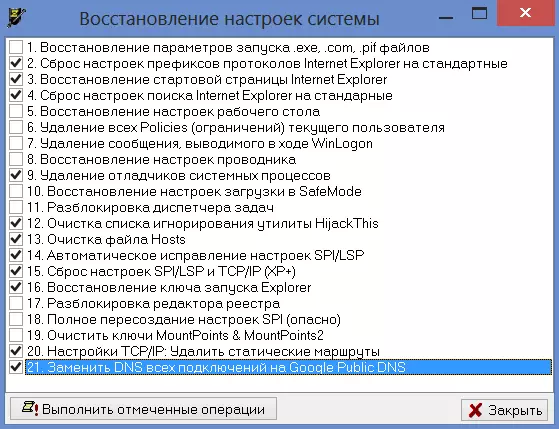
- ئەسلىگە كەلتۈرۈشنى تاماملىغاندىن كېيىن, كومپيۇتېرنى قايتا قوزغىتىپ, ئۆزىڭىز ياقتۇرىدىغان تور كۆرگۈسىنى قايتا قاچىلاڭ. بايراقنىڭ داۋاملىق نامايان ئىكەنلىكىنى تەكشۈرۈڭ.
Wi-Fi ئارقىلىق ئۇلانغان ۋاقىتتا توركۆرگۈچتە
بۇ تاللاش بىلەن مەن پەقەت بىر قېتىملا تىزىلغان: بۇ خېرىدار ئوخشاش مەسىلىگە سەۋەب بولدى - توردىكى بارلىق بەتتىكى بايراقنىڭ كۆرۈنۈشى. ھەمدە ئۇ ئۆيدىكى بارلىق كومپيۇتېرلاردا يۈز بەردى. مەن كومپيۇتېردىكى يامان غەرەزدە يامان سۈپەتلىك يۇمشاق دېتاللارنى ئۇسۇلدا چىقىرىشقا باشلىدى (ئۇنىڭدىن كېيىن بۇ توركۆرگۈدىكى ئەڭ چوڭ چەكلەش, ئەمما سەۋەبىنى كەلتۈرۈپ چىقارمىغانلىقى ئېنىقلاندى. قانداقلا بولمىسۇن, ھېچقانداق ئىش يوق. ئۇنىڭ ئۈستىگە, ساندنېر ئالما iPad تاختا كومپيۇتېرسىغا كۆرگەن ۋاقىتتا, ئالما iPad تاختا كومپيۇتېرنى كۆرگەندە, بۇ نىسبەتەن تىزىملاش يېڭىشلىرى ۋە توركۆرگۈچتە ئەمەسلىكىنى كۆرسىتىپ بەردى.
نەتىجىدە, بۇ مەسىلىنى ئىنتېرنېت ئۇلىنىشى ئۇلانغان WI-Fi يېتەكچىسىدە بولۇشى مۇمكىنلىكىنى ئوتتۇرىغا قويۇلغان بولۇشىڭىز مۇمكىنلىكىنى ئوتتۇرىغا قويسا بولىدۇ, تۇيۇقسىز سول DNS ياكى ۋاكالەتچى مۇلازىمېتىر بەلگىلىنىدۇ. بەختكە قارشى, روتېرنىڭ تەڭشەكلىرىدە نېمە ئىش بولغانلىقىنى كۆرەلمىدىم, چۈنكى باشقۇرغۇچى تاختىسىغا كىرىشنىڭ ئۆلچىمى ماس كەلمىدى, ھېچكىم باشقىلارنى تونۇمىدى. شۇنداقتىمۇ, رازمېرنى ئەسلىگە كەلتۈرۈش ۋە زىيارەت قىلىش نۆلدىن نۆلدىن چېكىنىشكە رۇخسەت قىلىنىدۇ.
